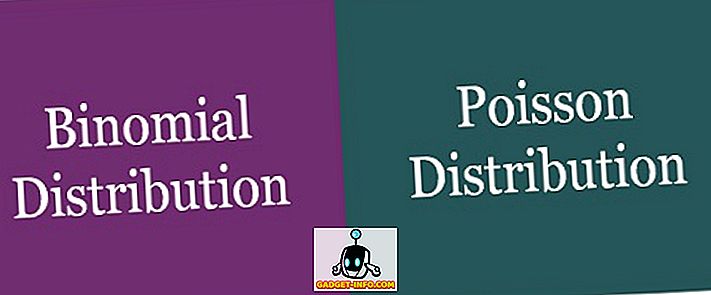Большинство веб-браузеров позволяют хранить пароли для более простого и быстрого входа на веб-сайты. Мы нашли бесплатный инструмент под названием IE PassView, который позволяет легко просматривать, создавать резервные копии и удалять пароли, сохраненные в Internet Explorer.
IE PassView работает с Internet Explorer версии 4.0 и выше, через Internet Explorer 11 в Windows 10.
Загрузите IE PassView с
//www.nirsoft.net/utils/internet_explorer_password.html.
Вы можете скачать две версии IE PassView . .Exe файл - это полный установщик с деинсталлятором. Файл .zip является переносимой версией IE PassView .

Мы решили разархивировать файл .zip и использовать переносную версию. Чтобы использовать эту версию, просто дважды щелкните файл iepv.exe .

Отображается главное окно IE PassView . Все пароли, которые вы сохранили в Internet Explorer, отображаются в виде списка с URL-адресом веб-сайта ( имя записи ), типом пароля, где хранится пароль ( Stored In ), парой имя пользователя и пароль и надежностью пароля .

Вы можете выбрать пароли из списка и сохранить их в различные типы файлов. Для этого выберите нужные пароли с помощью клавиш Shift и Ctrl, чтобы выбрать элементы в списке так же, как в Windows Explorer. Нажмите кнопку « Сохранить выбранные элементы» на панели инструментов.

ПРИМЕЧАНИЕ. Вы также можете выбрать элементы, используя опции « Выделить все» и « Отменить выбор всех» в меню « Правка» .

Откроется диалоговое окно « Выберите имя файла для сохранения ». Перейдите в папку, где вы хотите сохранить свой файл. Введите имя для вашего файла в поле редактирования имени файла . Выберите нужный тип файла в раскрывающемся списке «Тип файла» и нажмите « Сохранить» .

ПРИМЕЧАНИЕ. Если вы сохраните свои пароли в текстовом файле, пароли будут отображаться в виде простого текста в этом файле. Если вы используете KeePass для хранения своих паролей, вы можете выбрать опцию KeePass csv file (* .csv) в раскрывающемся списке Сохранить как тип, чтобы импортировать информацию о паролях в KeePass.

Если вы решили сохранить свои пароли в текстовом файле, мы рекомендуем защитить файл с помощью шифрования. Тем не менее, ваш лучший вариант - это что-то вроде KeePass, локальное или с использованием онлайн-менеджера паролей, например LastPass.

Если вы оставили IE PassView открытым во время использования IE и сохранили больше паролей в IE, вы можете обновить список в IE PassView, нажав кнопку Обновить .

Вы также можете скопировать выбранные элементы для вставки в другой файл, выбрав пароли для копирования и щелкнув Копировать выбранные элементы на панели инструментов. Это полезно, если вы хотите надежно сохранить информацию в файле LockNote, как упоминалось выше.
ПРИМЕЧАНИЕ. Вы также можете выбрать « Копировать выбранные элементы» в меню « Правка» .

Вы можете легко удалить свои пароли из IE, выбрав пароли, которые вы хотите удалить, и нажав Удалить выбранные элементы .

Откроется диалоговое окно подтверждения, чтобы убедиться, что вы хотите удалить выбранные элементы. Если вы удалите один пароль для веб-сайта, все пароли с этого сайта будут удалены. Нажмите Да, если вы уверены, что хотите удалить пароли.
ПРИМЕЧАНИЕ. Если ваш компьютер используют другие люди, мы рекомендуем вам удалить все пароли, сохраненные в IE, прежде чем разрешить кому-либо использовать компьютер.

Есть несколько опций, которые вы можете установить в IE PassView . Чтобы установить эти параметры, нажмите кнопку « Дополнительные параметры» на панели инструментов.
ПРИМЕЧАНИЕ. Доступ к дополнительным параметрам также можно получить из меню « Параметры» .

Откроется диалоговое окно «Дополнительные параметры». Вы можете загрузить пароли от текущего пользователя, вошедшего в систему ( Загрузить пароли текущего пользователя, вошедшего в систему ) или от другого пользователя ( Загрузить пароли из следующего профиля пользователя ). Если вы решите загрузить пароли от другого пользователя, укажите путь к профилю пользователя и пароль последнего входа для этого пользователя. Нажмите ОК .

Если у вас есть длинный список сохраненных паролей, вы можете искать определенный текст в списке, используя опцию « Найти» в меню « Правка» .

Вы можете настроить отображение в IE PassView, используя параметры в меню « Вид» . Меню « Вид» также позволяет просматривать HTML-отчет для всех элементов или только для выбранных элементов.

Чтобы закрыть IE PassView, нажмите кнопку « Выход» на панели инструментов или выберите « Выход» в меню « Файл» .

ПРИМЕЧАНИЕ. При просмотре и сохранении паролей соблюдайте осторожность. Если ваш компьютер используют другие люди, вы всегда должны шифровать конфиденциальную информацию. Мы упоминали несколько способов сделать это ранее в этом посте. Наслаждайтесь!